很多人不知道Photoshop怎么设置自动隐藏图层,一起来看下吧
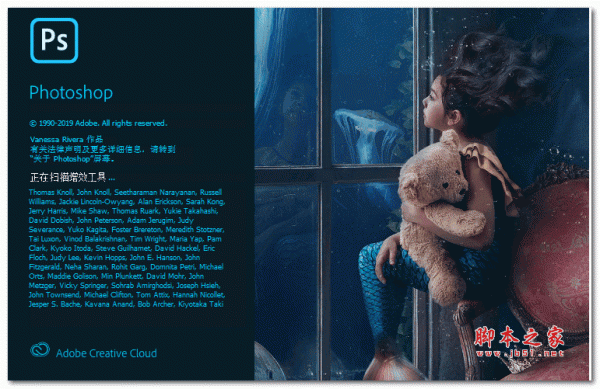
Adobe Photoshop 2020 v21.1.0.106 最新绿色免费版
- 类型:图像处理
- 大小:885MB
- 语言:简体中文
- 时间:2021-06-15
点击菜单中的编辑菜单
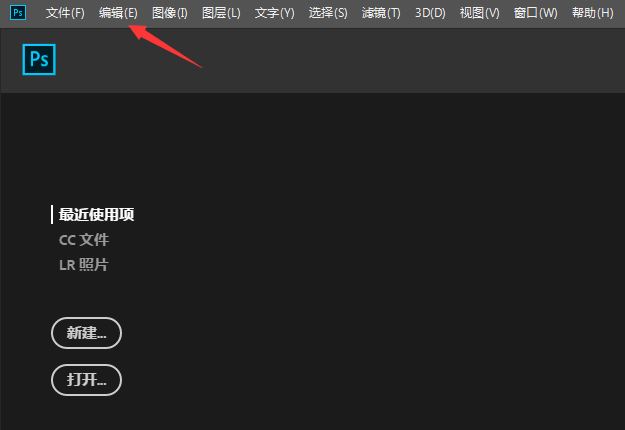
弹出了下拉菜单选中为首选项
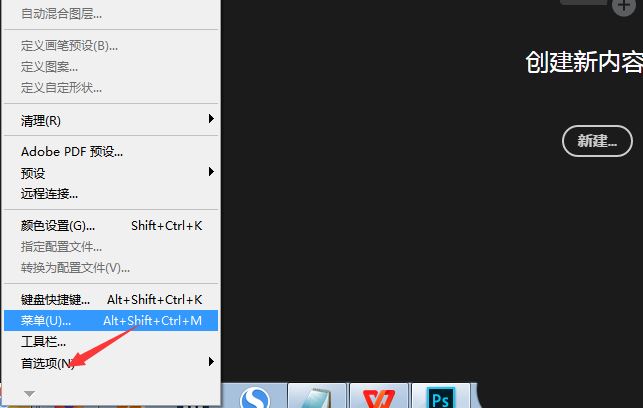
点击常规选项
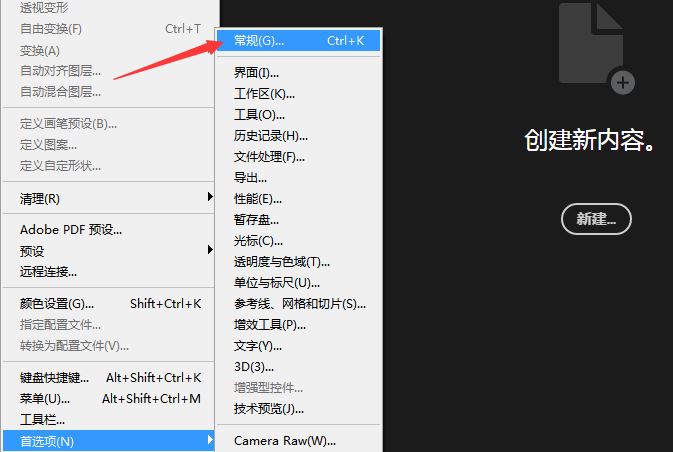
点击左侧中3D选项
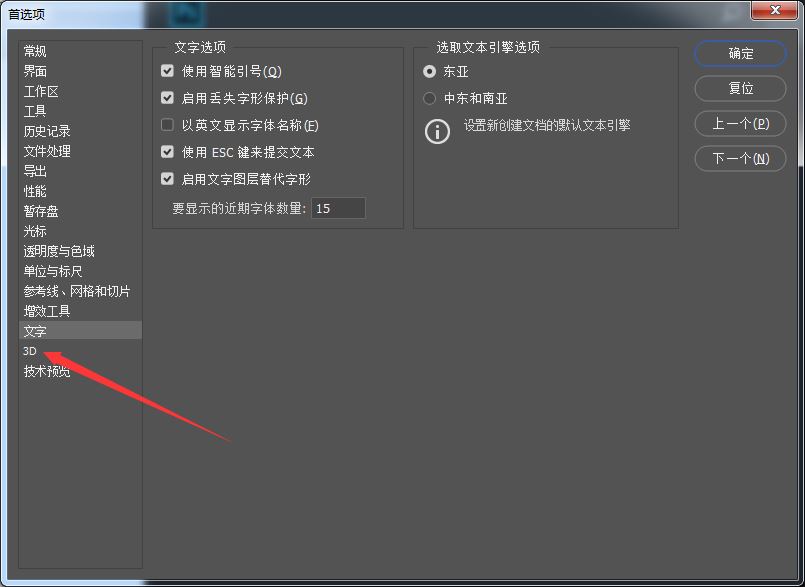
勾选上自动隐藏图层选项
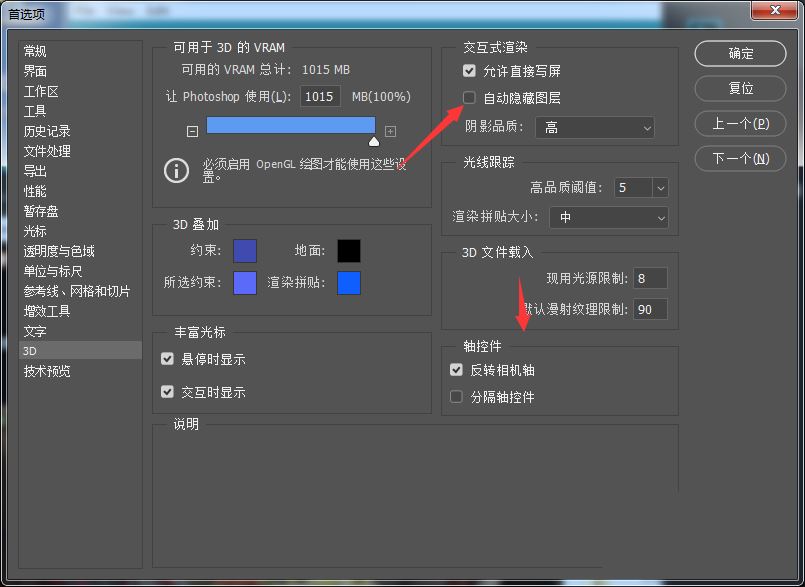
勾选上自动隐藏图层选项之后,点击确定
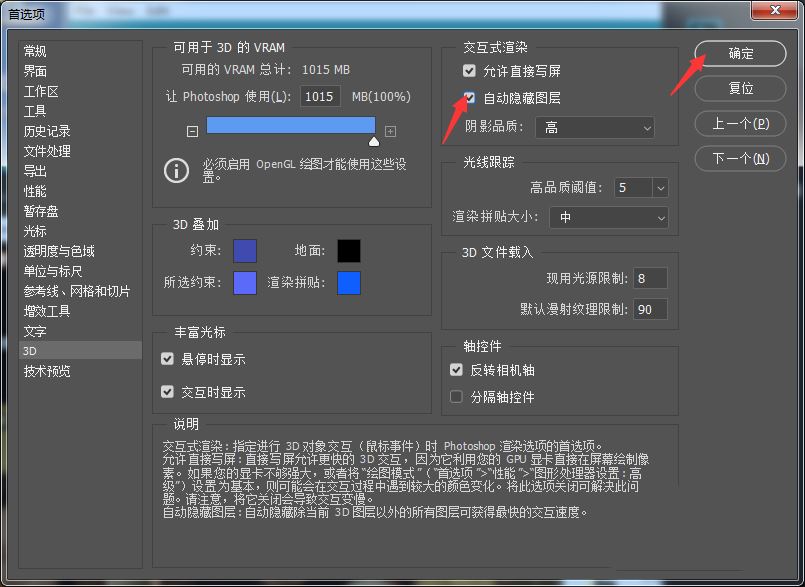
以上就是Photoshop设置自动隐藏图层的技巧,希望大家喜欢,请继续关注115PPT。
相关推荐:
ps怎么置入psd文件? PS图层上导入PSD文件的技巧
ps怎么快速显示所有隐藏图层? ps显示所有图层的技巧
ps图层缩略图不显示怎么办? PS调整图层缩略图大小的技巧
注意事项:
不要在微信、知乎、QQ、内置浏览器下载、请用手机浏览器下载! 如果您是手机用户,请移步电脑端下载!
1、文稿PPT,仅供学习参考,请在下载后24小时删除。
2、如果资源涉及你的合法权益,第一时间删除。
3、如果字体显示不正常,>>>请在右侧顶部字体安装字体<<<
115PPT网 » ps自动隐藏图层在哪里? Photoshop设置自动隐藏图层的技巧
不要在微信、知乎、QQ、内置浏览器下载、请用手机浏览器下载! 如果您是手机用户,请移步电脑端下载!
1、文稿PPT,仅供学习参考,请在下载后24小时删除。
2、如果资源涉及你的合法权益,第一时间删除。
3、如果字体显示不正常,>>>请在右侧顶部字体安装字体<<<
115PPT网 » ps自动隐藏图层在哪里? Photoshop设置自动隐藏图层的技巧





